Vous pouvez ajouter des paramètres, modifier la feuille de calcul d'iPièce, convertir une iPièce en pièce et modifier l'ordre de pliage.
Dans le navigateur, le membre d'iPièce par défaut est signalé par une coche.
Modification de la table d'iPièce
- Cliquez sur Fichier
 Ouvrir.
Ouvrir.
- Localisez le fichier famille d'iPièces, puis cliquez sur Ouvrir.
- Dans le navigateur, développez le dossier de la table. Une coche indique le membre d'iPièce par défaut.
- Cliquez sur la table avec le bouton droit de la souris et choisissez Modifier la table dans le menu contextuel.
- Dans la table d'iPièce, modifiez les valeurs, si nécessaire. Vous pouvez également cliquer avec le bouton droit de la souris et choisir l'une des options suivantes :
- Insérer une ligne pour créer un autre membre de l'iPièce.
- Supprimer la ligne pour supprimer un membre de l'iPièce.
- Définir comme ligne par défaut lors du placement de l'iPièce. (Si vous utilisez Inventor, l'option Définir comme ligne par défaut permet d'insérer automatiquement cette version dans un ensemble lors du placement de l'iPièce.)
- Colonne de paramètres personnalisée pour autoriser l'entrée d'une valeur pour tous les membres lors du placement de l'iPièce.
- Cellule de paramètres personnalisée pour autoriser l'entrée d'une valeur uniquement lorsque ce membre de l'iPièce est placé.
- Supprimer la colonne pour supprimer le paramètre ou la propriété de tous les membres de l'iPièce.
- Cliquez sur OK pour fermer la boîte de dialogue, puis enregistrez le fichier.
Ajout de paramètres
- Lorsque vous cotez la pièce, créez des paramètres en tapant leur nom, suivi d'une valeur (par exemple, Longueur=75 mm).
- Sur le ruban, cliquez sur l'onglet Modèle 3D
 l'icône Afficher les groupes de fonctions
l'icône Afficher les groupes de fonctions  . Sélectionnez le groupe de fonctions Paramètres , puis choisissez Paramètres
. Sélectionnez le groupe de fonctions Paramètres , puis choisissez Paramètres
 .
.
- Déterminez les paramètres et propriétés à modifier en fonction de chaque membre. Renommez les paramètres en leur attribuant un nom descriptif et distinctif.
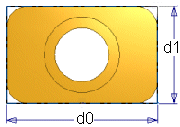 Dans cet exemple, les cotes ont pour nom d0 et d1. Vous pouvez créer les paramètres Longueur et Largeur lors de l'ajout de ces cotes. Vous pouvez également ouvrir la table des paramètres et les renommer en Longueur et Largeur.
Dans cet exemple, les cotes ont pour nom d0 et d1. Vous pouvez créer les paramètres Longueur et Largeur lors de l'ajout de ces cotes. Vous pouvez également ouvrir la table des paramètres et les renommer en Longueur et Largeur.
- Si nécessaire, créez des rapports avec les autres paramètres. Par exemple, fixez la position du centre du perçage cylindrique à longueur/2 ou largeur/2. Dans la fenêtre graphique, fx précède les paramètres définis par les rapports aux autres paramètres.
Au fur et à mesure que vous créez ou modifiez des fonctions, vous pouvez entrer des noms de paramètre ou des équations dans la boîte de dialogue de cotation ou de fonctions.
- Enregistrez le fichier.
Modification de la feuille de calcul d'iPièce
Les valeurs calculées par les équations de la feuille de calcul s'affichent sur un arrière-plan rouge dans la table d'iPièce.
- Cliquez sur Fichier
 Ouvrir.
Ouvrir.
- Localisez le fichier famille d'iPièces, puis cliquez sur Ouvrir.
- Dans le navigateur, développez le dossier de la table.
- Cliquez sur la table avec le bouton droit de la souris et choisissez Modifier via la feuille de calcul. La table d'iPièce s'ouvre dans Microsoft Excel.
- Modifiez les cellules selon vos besoins, mais ne changez pas les en-têtes de colonne, car vous risquez de faire échouer le calcul de tous les membres de l'iPièce.
- Utilisez les outils Microsoft Excel, si nécessaire. Par exemple :
- Copier et coller des lignes pour ajouter de nouveaux membres d'iPièce. Modifier uniquement les cellules pertinentes afin de distinguer les différentes versions d'iPièce.
- Utiliser des formules pour créer les données
- Trier les données afin de les organiser dans un ordre logique, croissant ou décroissant, en fonction d'une valeur essentielle par exemple
- Enregistrez la feuille de calcul et fermez-la.
- Insérez des membres dans un fichier ensemble pour tester les nouvelles données. Dans le navigateur de l'ensemble, la présence d'une icône d'information indique que le membre comporte des erreurs. Rouvrez la feuille de calcul et apportez les corrections nécessaires.
Conseil : Pour rechercher les éventuels problèmes, répétez cette procédure pour chaque nouveau paramètre ou nouvelle propriété, ou pour les données modifiées.Remarque : Si vous souhaitez ignorer les modifications après l’enregistrement, cliquez sur Annuler.
Conversion d'une iPièce en pièce
- Cliquez sur Fichier
 Ouvrir.
Ouvrir.
- Localisez le fichier famille d'iPièces, puis cliquez sur Ouvrir.
- Dans le navigateur, cliquez avec le bouton droit de la souris sur le dossier de la table, puis choisissez Supprimer dans le menu contextuel.
- Un message vous avertit que la suppression de la table entraîne la conversion de l'iPièce en pièce normale. Cliquez sur OK pour convertir.
- Enregistrez la pièce.
Modification de l’ordre de pliage
- Créez une pièce de tôlerie que vous envisagez d'utiliser comme famille d'iPièces.
- Dans la pièce de tôlerie, créez une représentation de mise à plat.
- Sur le ruban, cliquez sur l'onglet Gérer
 le groupe de fonctions Auteur
le groupe de fonctions Auteur  Créer une iPièce.
Créer une iPièce.
- Créez des lignes d'iPièces individuelles représentant les divers membres de votre famille d'iPièces.
- Une fois que vous avez ajouté toutes les lignes de membres, cliquez sur OK pour enregistrer la table de la famille.
- Sur le ruban, cliquez sur l'onglet Outils
 le groupe de fonctions Options
le groupe de fonctions Options  Personnaliser.
Personnaliser.
- Dans la boîte de dialogue Personnaliser, cliquez sur l'onglet Barres d'outils, puis sélectionnez iPièce/iEnsemble dans la liste des barres d'outils.
- Dans la boîte de dialogue Personnaliser, cliquez sur Afficher pour afficher la barre d'outils iPièce/iEnsemble.
- Cliquez sur Fermer pour faire disparaître la boîte de dialogue Personnaliser.
- Dans le navigateur de la pièce, cliquez pour développer le dossier de la table.
- Dans la barre d'outils iPièce/iEnsemble, sous la liste déroulante Etendue des modifications à la famille, cliquez sur Etendue des modifications aux membres.
- Activez le membre d'iPièce sur lequel appliquer un ordre de pliage unique.
- Dans la mise à plat du membre iPièce, appliquez la séquence d'ordre de pliage unique, puis cliquez sur Terminer l'ordre de pliage pour l'enregistrer.
- Répétez les deux étapes ci-dessus pour chaque membre de la famille nécessitant d'une séquence d'ordre de pliage unique.